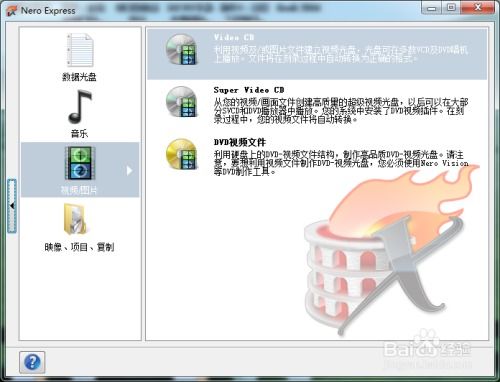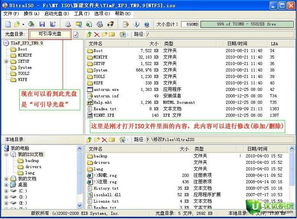如何将视频刻录到空白光盘上(电脑操作指南)
要将视频文件刻录到空白光盘上,你需要遵循一系列步骤,并确保拥有正确的设备和软件。以下是详细的指南,旨在帮助你顺利完成这一过程。
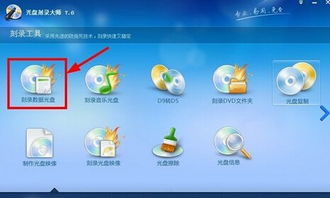
准备阶段
首先,你需要准备以下必要物品:
1. 空白光盘:
选择适合的视频光盘类型,DVD或蓝光光盘,根据需要选择容量,常见的有4.7GB的DVD和更高容量的蓝光光盘。
光盘有可擦写类型(如DVD-RW、DVD+RW)和一次性写入类型(如DVD-R、DVD+R),根据需要选择。
2. 视频文件:
确保视频文件已经准备好,并且格式适合刻录(如MP4、AVI、WMV等)。
可以通过视频编辑软件对文件进行预处理,如修剪、裁剪、添加特效等。
3. 刻录设备:
DVD刻录光驱:内置或外置的DVD刻录光驱,如果你的电脑没有内置光驱,可以选择一个外置USB接口的DVD刻录机。
光盘刻录软件:你可以选择使用系统自带的刻录功能,或者下载并安装第三方刻录软件,如Nero、金舟光盘刻录大师、万兴优转等。
连接与设置
1. 连接刻录机:
将外置刻录机通过USB线连接到电脑上,或者确保内置刻录机正确安装并可以正常使用。
2. 打开软件:
启动你选择的刻录软件,如果是系统自带的刻录功能,则直接通过“我的电脑”或“文件资源管理器”来操作。
刻录步骤
1. 插入空白光盘
打开“我的电脑”或“文件资源管理器”,找到并双击刻录机图标,然后将空白光盘轻轻放入光驱。
注意光盘的放置方向,一般光盘有印刷的那面朝上。
2. 选择刻录任务
在刻录软件中,选择相应的刻录任务,例如“视频DVD”或“制作影视光盘”。
根据软件的不同,界面和选项可能有所不同,但基本步骤相似。
3. 添加视频文件
在软件界面上找到“添加文件/文件夹”按钮,浏览并选择你想要刻录的视频文件。
也可以直接将文件拖拽到软件界面中的指定区域。
注意视频文件的总时长不能超过光盘的容量限制,一般一张普通DVD光盘能刻录的视频总时长在150分钟左右。
4. 设置光盘参数
设置光盘的标题和相关信息,如作者、日期等。
选择光盘格式,如DVD、VCD、SVCD等,根据需要和设备兼容性进行选择。
还可以设置视频的比特率、宽高比等参数,以控制视频质量和文件大小。
在一些高级软件中,你还可以创建和自定义DVD菜单,添加背景音乐、图片和文本等。
5. 开始刻录
在软件界面上点击“刻录”或“下一步”按钮,开始刻录过程。
软件界面上会显示进度条,显示刻录的进度。
等待刻录完成,这个过程可能需要一些时间,具体取决于文件大小、光盘容量和刻录机的速度。
6. 完成刻录
刻录完成后,光驱会自动弹出光盘。
软件会提示“刻录成功”或类似的消息。
你可以取出光盘,并在DVD播放器或电脑上测试播放效果。
注意事项与常见问题
1. 确保电源稳定:
在刻录过程中,确保电源稳定,并避免在刻录过程中断开连接或关闭刻录机。
2. 避免刻录中断:
刻录过程中不要进行其他磁盘密集型操作,以免影响刻录质量。
如果刻录失败,可以检查光盘是否有划痕或污渍,降低刻录速度再试一次。
3. 妥善存放光盘:
刻录完成后,妥善存放光盘,避免阳光直射、高温和潮湿环境。
定期备份数据,以防光盘损坏或数据丢失。
4. 选择合适的刻录速度:
一般来说,低速刻录数据传输稳定,刻录出错概率小,适合刻录重要资料。
如果时间紧迫,可以适当提高刻录速度,但过高的速度可能会导致刻录失败。
5. 使用合适的软件:
选择一款稳定、易用的刻录软件,可以大大提高刻录的成功率和效率。
一些高级软件还提供了视频编辑、菜单自定义等功能,可以满足更多的需求。
6. 清理光盘:
如果光盘表面有污渍,可以使用柔软的无纺布轻轻擦拭,避免使用粗糙的纸或布,以免划伤光盘表面。
总结
刻录视频光盘是一个相对简单但需要注意细节的过程。只要准备好必要的设备和软件,遵循正确的步骤,并注意一些常见问题,就可以成功地将视频文件刻录到空白光盘上。无论是制作家庭电影、备份视频资料还是分享给朋友和家人,刻录视频光盘都是一个实用而有趣的选择。希望这篇指南能帮助你顺利完成刻录任务,享受自制影视光盘的乐趣。
- 上一篇: 夏日必备!揭秘最防晒的衣服颜色
- 下一篇: OPPO Band手环轻松连接指南
-
 电脑光盘刻录方法指南新闻资讯03-12
电脑光盘刻录方法指南新闻资讯03-12 -
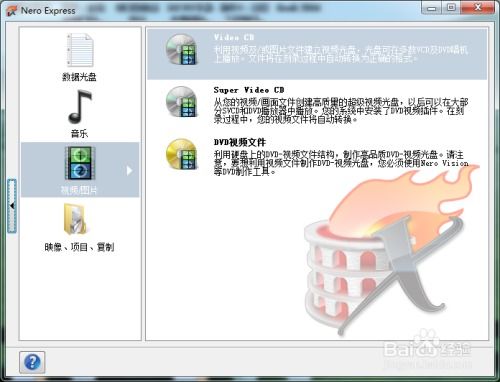 轻松掌握:用Nero 9刻录DVD视频光盘的步骤新闻资讯05-16
轻松掌握:用Nero 9刻录DVD视频光盘的步骤新闻资讯05-16 -
 VCD视频光盘刻录全攻略:轻松打造个人影音珍藏新闻资讯11-22
VCD视频光盘刻录全攻略:轻松打造个人影音珍藏新闻资讯11-22 -
 打造个性化系统光盘:全面指南新闻资讯01-21
打造个性化系统光盘:全面指南新闻资讯01-21 -
 轻松掌握:刻录光盘的全步骤指南新闻资讯12-04
轻松掌握:刻录光盘的全步骤指南新闻资讯12-04 -
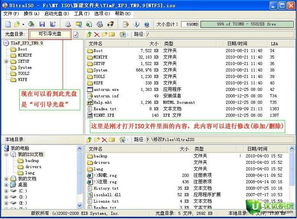 轻松学会:CD与DVD光盘刻录全攻略(图文详解)新闻资讯12-13
轻松学会:CD与DVD光盘刻录全攻略(图文详解)新闻资讯12-13